com.google.process.gapps 已停止 – 最佳修復
已發表: 2016-07-01
因此,您正在開展業務,在 Android 中使用一些很酷的應用程序,突然間一切都停止了。 您收到了這條可怕的錯誤消息:“com.google.process.gapps 已停止。” 怎麼辦?
讓我們通過一些方法來解決這個令人討厭的錯誤消息。
修復 1:清除應用程序的緩存
每次使用特定應用程序時,您是否注意到“com.google.process.gapps 已停止”錯誤? 如果是這樣,您也許可以通過清除該應用程序的緩存來解決問題。
以下是 Marshmallow 的操作方法(往下看,我們將在 KitKat 上提供操作說明):
- 轉到 Android 設備上的“設置”,然後點擊它。
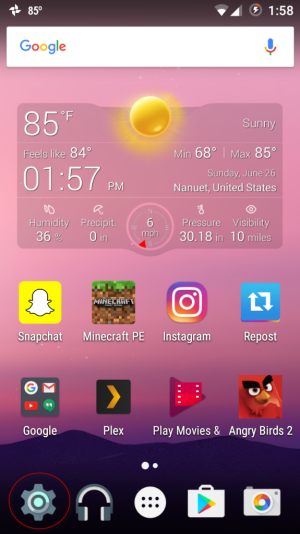
- 向下滾動到“應用程序”並點擊它。
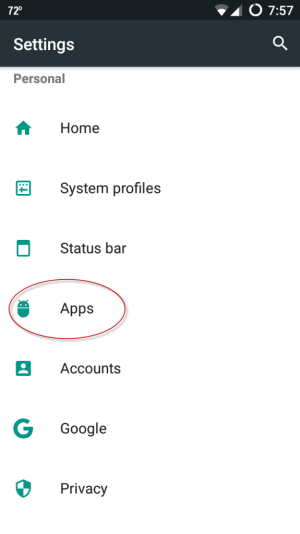
- 現在找到給您帶來問題的應用程序,然後點擊它。
- 在下一個屏幕上,點擊“存儲”。
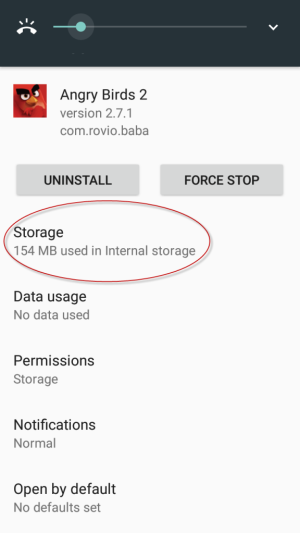
- 在“存儲”下,您會看到兩個按鈕:“清除數據”和“清除緩存”。 點擊“清除緩存”。
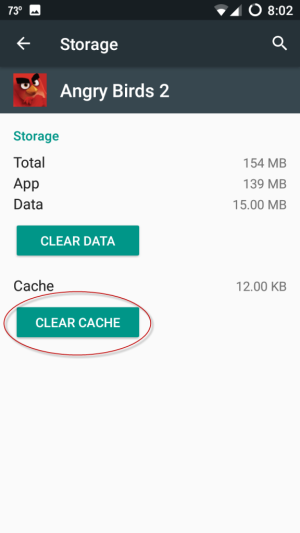
如果您正在運行 KitKat,請這樣做。
- 轉到 Android 設備上的“設置”。 (注意:如果您想知道,“這位作家整天用她的手機做什麼?”這些應用程序大部分是我女兒的!)
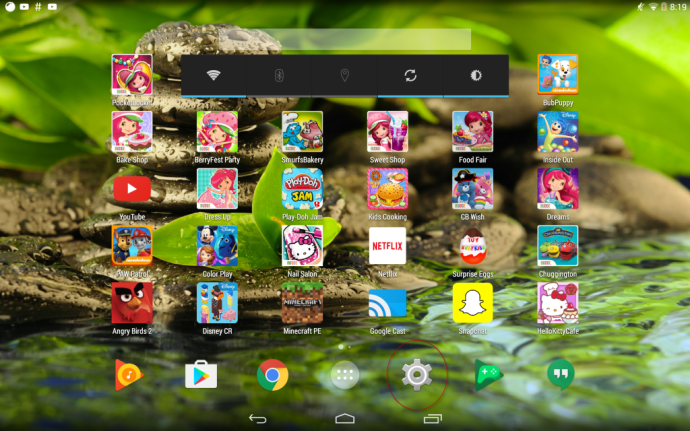
- 向下滾動到“應用程序”並點擊它。

- 選擇引發錯誤消息的應用程序。
- 在下一個也是最後一個屏幕中,點擊“清除緩存”按鈕。
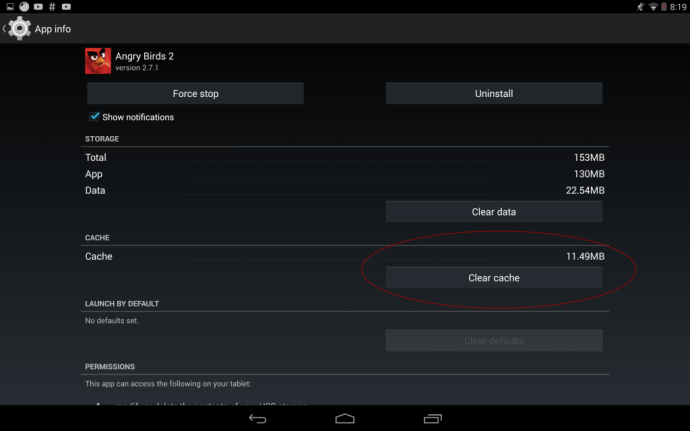
不要點擊“清除數據”,除非這是你試圖讓應用恢復正常工作狀態的最後手段。 清除應用程序的數據會刪除您的所有用戶信息以及與該應用程序關聯的所有文件。
修復 2:清除每個應用程序的緩存
如果您不確定究竟是什麼應用程序讓您收到“com.google.process.gapps 已停止”錯誤(也許它似乎是隨機發生的),您可以嘗試清除所有已安裝應用程序的緩存同時。 在 Marshmallow 上按照以下步驟操作(同樣,下面還有 KitKat 的說明):
- 轉到 Android 設備上的“設置”。
- 向下滾動到“存儲和 USB”並點擊它。
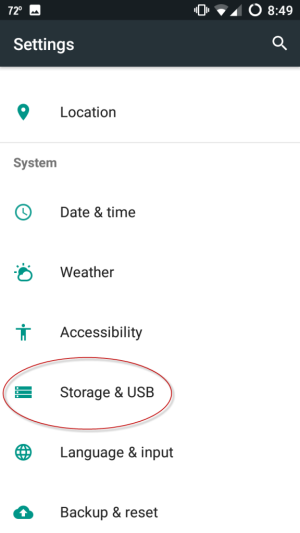
- 接下來,點擊“內部存儲”,然後向下滾動到“緩存數據”。
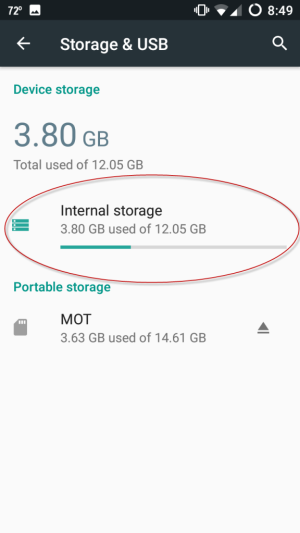
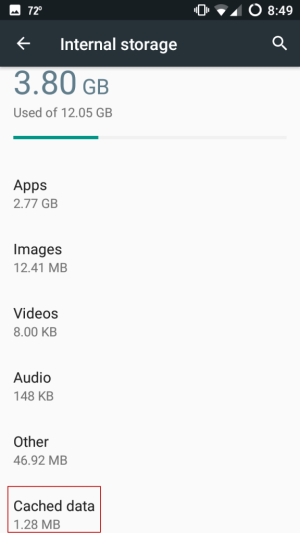
- 點擊“緩存數據”。 設備屏幕上會出現一個問題框,上面寫著“清除緩存的數據? 這將清除所有應用程序的緩存數據。”
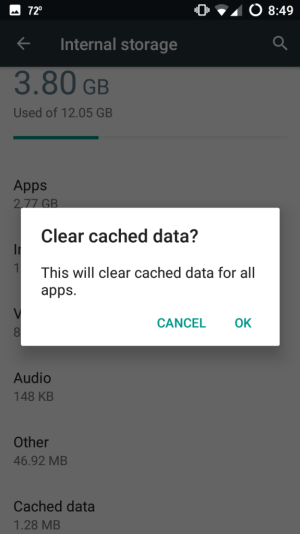
- 點擊“確定”。
或者,為 KitKat 嘗試這種方式:
- 轉到 Android 設備上的“設置”。
- 接下來,轉到“存儲”並點擊它。
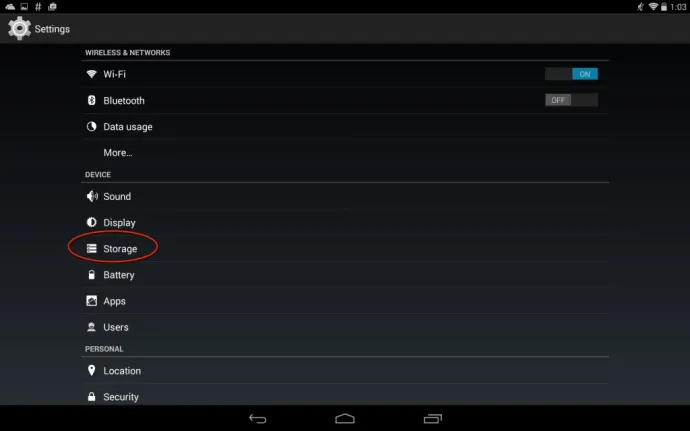
- 點擊顯示“緩存數據”的位置。 將出現一個文本框,上面寫著“清除緩存的數據? 這將清除所有應用程序的緩存數據。”
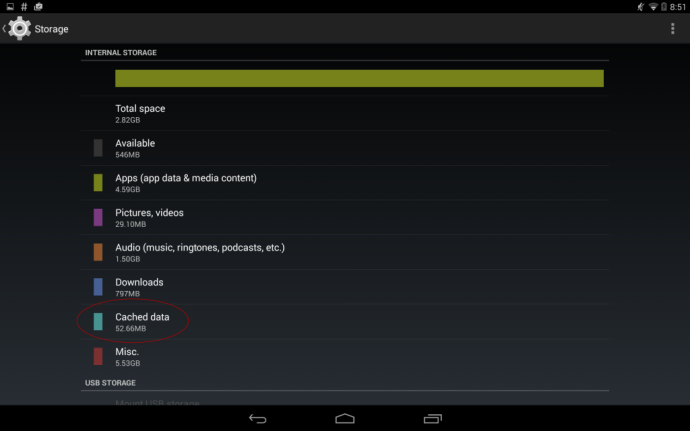
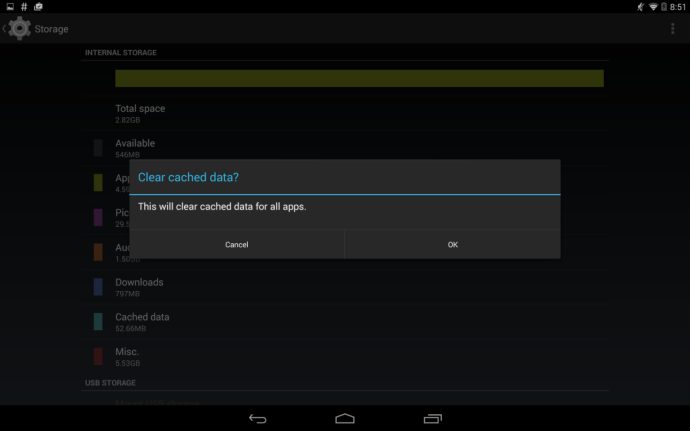
- 點擊“確定”。
現在,您的 Android 設備上安裝的每個應用程序上的所有緩存數據都已被清除。

修復 3:重置應用首選項
根本問題可能是不合作的應用程序無法連接到服務器; 要么它不同步,要么應用程序可能已超時。 您可以通過重置您的應用偏好來解決這個問題。
要重置您的應用偏好,請執行以下步驟。 KitKat 和 Marshmallow 中的步驟相同:
- 轉到 Android 設備上的“設置”。
- 向下滾動到“應用程序”並點擊它。

- 接下來,在 Android 設備的右上角,點擊三個垂直點。
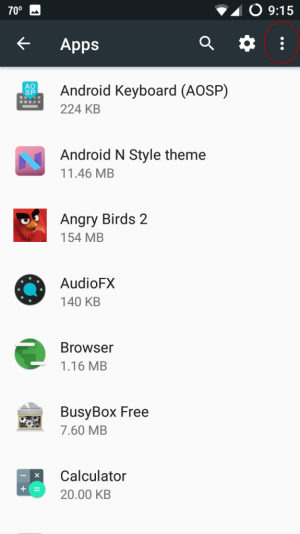
- 點擊“重置應用偏好”。 這將顯示一個文本框,上面寫著“重置應用首選項?” 它還將為您提供所有應用程序將重置哪些首選項的列表。 您不會丟失任何應用數據。
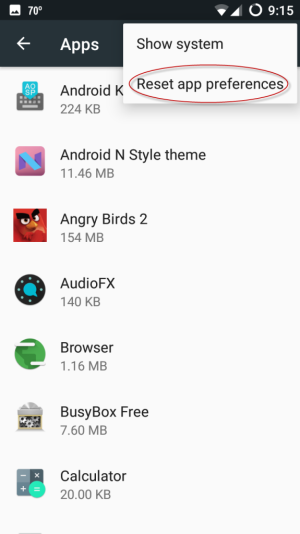
- 點擊“重置應用程序”。
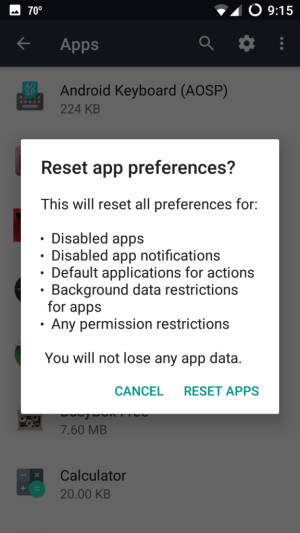
這會重置您在 Android 設備上的所有應用偏好。
修復 4:重置下載管理器
該問題可能是由下載管理器引起的。 要修復它,您需要關閉該過程然後再打開。 再一次,這個過程在 Marshmallow 和 KitKat 中是不同的。 在棉花糖中做到這一點:
- 轉到 Android 設備上的“設置”。
- 向下滾動到“應用程序”並點擊它。

- 在應用程序列表中選擇“下載”。
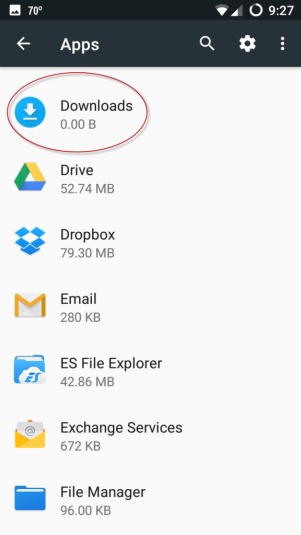
- 點擊“禁用”按鈕。 您將看到以下消息:“如果您禁用此應用程序,其他應用程序可能不再按預期運行。” 點擊“禁用應用程序”。
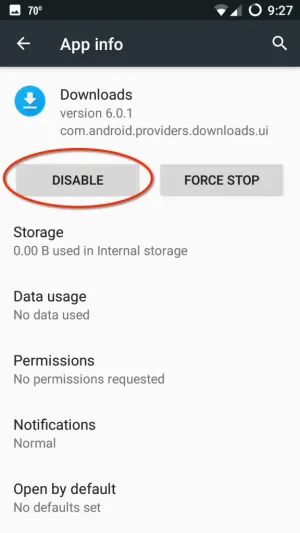 .
. 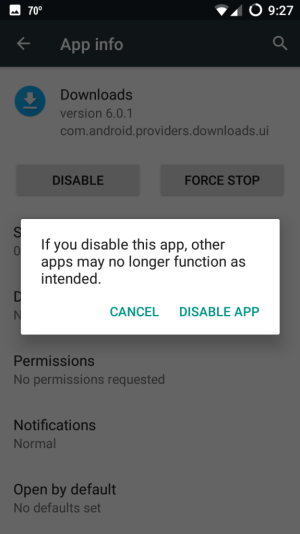
- 接下來,點擊“啟用”按鈕以重新啟用下載管理器。
- 重新啟動您的 Android 設備以查看錯誤消息是否已解決。
如果您正在運行 KitKat,請執行此操作以禁用然後重新啟用下載管理器:
- 轉到 Android 設備上的“設置”。
- 向下滾動到“應用程序”並點擊它。

- 向右滑動到“全部”。
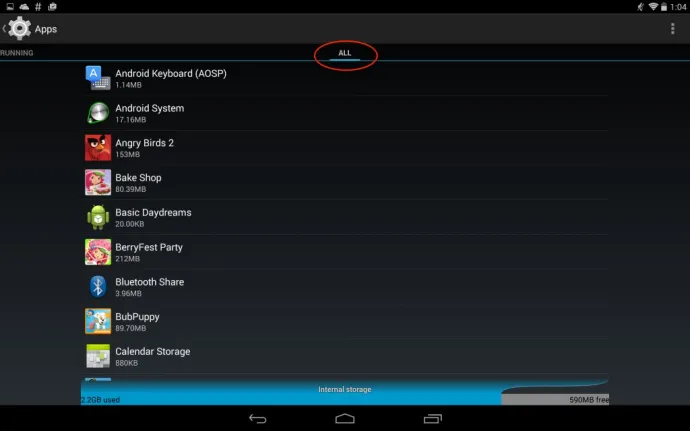
- 找到“下載管理器”並點擊它。
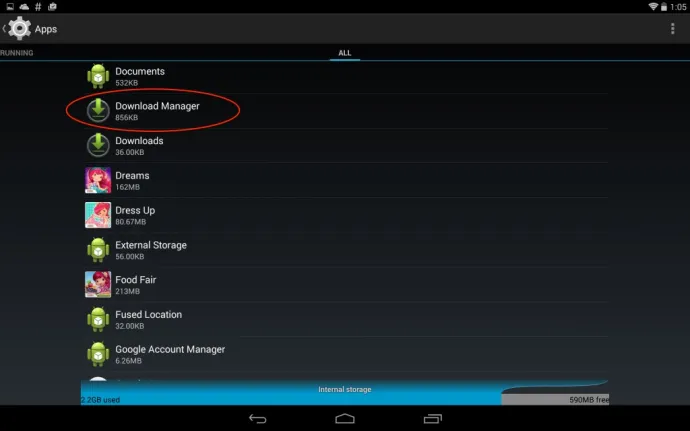
- 點擊“禁用”按鈕。 然後它會說:“禁用內置應用程序? 如果您禁用內置應用程序,其他應用程序可能會出現異常行為。” 點擊“禁用”按鈕。
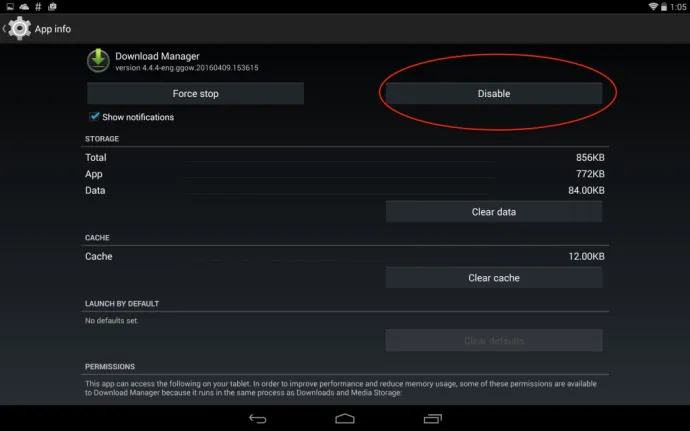
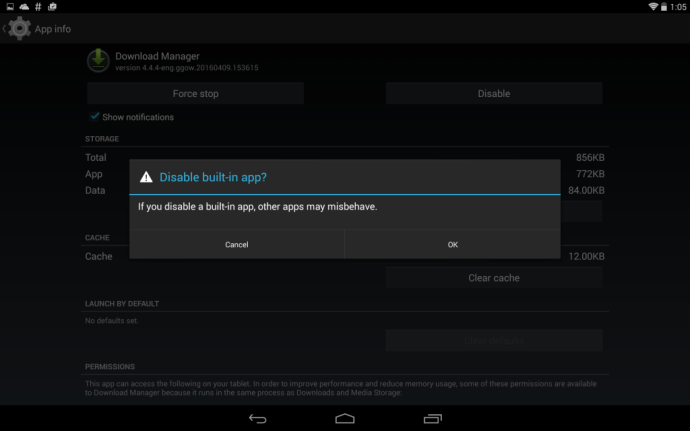
- 現在,點擊“啟用”按鈕重新啟用下載管理器。
- 重新啟動您的 Android 設備以查看錯誤消息是否已解決。
我們已經介紹了修復錯誤“com.google.process.gapps 已停止”的所有方法。 希望我們的修復程序之一對您有用!
